Windows PC'nizi Dağıtmanın 7 Yolu
Bahar yenilenme zamanıdır. İnsanların dolaplarınızı açıp kullanılmayan eşyaları çıkardığı yılın o zamanı. Modern hayatın büyük bir kısmı dijital olduğu için, insanların evlerini "baharı temizlemesi" gibi bir bilgisayarı "ilkbahar temizliği" yapmak veya bir bilgisayarı dağıtmak mantıklıdır.
Dosyalarınızı düzenlemek, eski programları kaldırmak ve uygulamaları güncellemek, bilgisayarınızın hızını ve verimliliğini artırmakla kalmaz, aradığınız dosyaları çok daha hızlı bulmanıza da yardımcı olur. Dijital yaşamınızı organize(digital life organized) etmenize ve Windows PC'nizi düzenlemenize yardımcı olacak birkaç ipucu .

1. Eski Uygulamaları Arayın ve Kaldırın
Daha eski, kullanılmayan uygulamalar sürücünüzde başka amaçlar için kullanılabilecek yer kaplar. Bunun da ötesinde, pek çok uygulama, özellikle de yakın zamanda güncellenmemiş olanlar, güvenlik tehditleri oluşturur. Makinenizin olabildiğince sorunsuz çalışmasını istiyorsanız, kullanmadığınız uygulamaları kaldırmak(remove applications you have not used) için yılda en az bir kez zaman ayırın .
Bilgisayarınızda yüklü olan uygulamaların listesini görmek için Ayarlar(Settings) > Uygulamalar( Apps ) > Uygulamalar ve özellikler'i( Apps & features ) açın . Ada, boyuta veya yükleme tarihine göre sıralayabilirsiniz. Boyuta göre sıralamanızı öneririz. Dijital yay temizliğiniz verimliliğe odaklandığından, yüklediğiniz en büyük programlara bakın.

Kullanmadığınızı görüyor musunuz? Bir yıldan uzun süredir kullanmadığınız bir şeyse, kaldırın. Menüyü açmak için programa tıklayın ve ardından Kaldır'a tıklayın. (Uninstall.)Belirli kaldırma işlemi uygulamadan uygulamaya farklılık gösterir, ancak hepsinin tek bir sonucu vardır: PC'nizde daha fazla alan.
Kullanmakta olduğunuz bir uygulama görürseniz, güncel olduğundan emin olun. Hazır buradayken, Windows'un(Windows) (veya macOS'un) en son sürümünü de çalıştırdığınızdan emin olun .
2. Tarayıcınızı Temizleyin
Tarayıcınız, tarama deneyiminizi yavaşlatabilecek tanımlama bilgilerini otomatik olarak depolar. Bu tanımlama bilgileri, farklı web sitelerinde otomatik oturum açmaya olanak tanır ve otomatik tamamlama oluşturur.
Tarayıcı ayrıca farklı web sitelerinin önbelleğe alınmış sürümünü de depolar. Elbette , (Sure)Reddit'i(Reddit) her ziyaret ettiğinizde içerik değişebilir , ancak resimler ve belirli ayarlar değişmez. Bunlar tarayıcınızda saklanır ve neredeyse anında yüklenir. Bir web sitesinin önbelleğe alınmış bir sürümü, yükleme sürelerini hızlandırır ve ilerleme çubuklarına bakarak geçirdiğiniz süreyi azaltır.

Yine de yılda en az bir kez önbelleğinizi temizlemek(clear your cache) iyidir . Bu, yalnızca önbelleğe alınan bilgilerden kaynaklanan sorunların çoğunu ortadan kaldırmakla kalmaz (sonuçta, ana sorun giderme ipuçlarından biri önbelleğinizi temizlemektir), aynı zamanda web sayfalarının en yeni sürümlerine sahip olmanızı sağlar ve web sayfalarınızın performansını artırır. bilgisayar.
Tarayıcınızı Chrome'da(Chrome) temizlemek için sağ üst köşedeki üç düğmeyi ve ardından Ayarlar'ı tıklayın. (Settings.)Tarama verilerini temizle'ye(Clear browsing data ) tıklayın ve Çerezler ve diğer veriler(Cookies and other data ) ile Önbelleğe alınmış resimler ve dosyalar'ı seçin. (Cached images and files.)Bu ikisini seçtikten sonra Verileri temizle'yi tıklayın.(Clear data.)
3. Gereksiz Sistem Dosyalarını Silin
Sisteminiz çalışma sırasında çeşitli farklı dosyalar biriktirir. Bunlardan bazıları yalnızca bir uygulamanın yüklenmesiyle ilgilidir ve bir daha asla kullanılmaz, diğerleri ise yalnızca bir programı bir sonraki başlatışınıza kadar geçerli olan günlük dosyaları ve hata raporlarıdır. Sorun, bu dosyaların çoğunun asla silinmemesidir(files are never deleted) .
İyi haber şu ki, Windows 10 bu dosyaları temizlemenize ve depolama alanını boşaltmanıza yardımcı olan tümleşik, yerleşik bir araca sahiptir. Ayarlar(Settings ) > Sistem(System) > Depolama(Storage) > Geçici dosyalar'ı(Temporary files.) açın . Bu, bilgisayarınızdaki tüm geçici dosyaların bir listesini görüntüler. Tek tek bölümler arasında seçim yapabilir veya tüm dosyaları seçip silebilirsiniz.

Geçici İnternet Dosyaları(Temporary Internet Files ) ve Geçici dosyalar'ı(Temporary files) seçin ve ardından pencerenin üst kısmındaki Dosyaları Kaldır'a tıklayın. (Remove Files)Bu, bu dosyaları kalıcı olarak silecektir, ancak endişelenmeyin; gerekli dosyalar, buna ihtiyaç duyan bir programı başlattığınızda otomatik olarak oluşturulacak ve yapılandırılacaktır.
4. Gelen Kutunuzu Temizleyin
Her Bahar temizliği gününde, üstesinden gelmek istemediğiniz en az bir görev vardır. Belki banyolardandır, belki de iki yıldır açmadığın üst kattaki dolaptandır. Dijital yaşamınızda, dijital yaşamınızı düzenlemenin önündeki bu engel büyük olasılıkla gelen kutunuzdur.
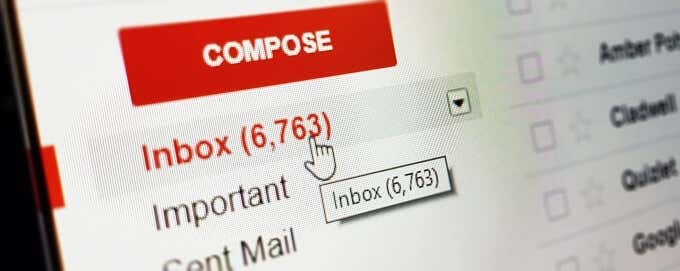
İdeal hedef, Gelen Kutusu Sıfırına ulaşmaktır(reach Inbox Zero) , ancak sınırlı bir zamanınız varsa, eski e-postaları silmeyi hedefleyin. Bir yıldan daha eski olan herhangi bir şeyi silmek muhtemelen güvenlidir. Eski e-postalar saklamak istediğiniz bir şey içeriyorsa, bilgisayarınıza indirin.
İster kendi adresinizi barındırın ister bir Gmail(Gmail) hesabı kullanın, gelen kutunuzda sınırlı bir alan vardır . Eski e-postaları ve eklerini silmek, yeni mesajlar için yer açar.
5. Bir Virüs Taraması Çalıştırın
Yapmanız gereken başka bir şey , sisteminizde bir virüs ve kötü amaçlı yazılım taraması yapmaktır(perform a virus and malware scan) . Çoğu zaman, en zararlı dijital enfeksiyonlar, bir sıçrama yapmayanlardır; sürücünüzde haftalarca veya aylarca bilgi toplayarak otururlar. Şifreler(Passwords) , kredi kartı numaraları ve daha fazlası riske atılabilir ve birisi paranızı harcamaya başlayana kadar asla bilemezsiniz.

Halihazırda periyodik virüs taramaları yapmadıysanız, ayda en az bir kez bir tane programlamalısınız. Dijital temizliğinizin bir parçası olarak PC'nizde hem virüs taraması hem de kötü amaçlı yazılım taraması gerçekleştirin. Bu, sabit sürücünüzün tozlu bir bölümünde bir şey gizlenip gizlenmediğini size bildirir ve onu çıkarmanıza yardımcı olur.
6. Gizlilik ve Güvenlik Ayarlarınızı Kontrol Edin(Security Settings)
Yukarıdaki kötü amaçlı yazılım taramasına ek olarak, her şeyin çalıştığından emin olmak için Windows 10'da(Windows 10) gizlilik ve güvenlik ayarlarınızı da kontrol etmelisiniz . Öncelikle, güvenlik duvarınızın etkinleştirildiğinden, gizlilik ayarlarınızın doğru olduğundan, flash'ın devre dışı olduğundan, sabit sürücünüzün şifrelendiğinden ve daha fazlasından emin olmak için size yol gösteren Windows 10'un nasıl güvenli hale getirileceğine ilişkin kılavuzumuzu gözden geçirin.(how to secure Windows 10)
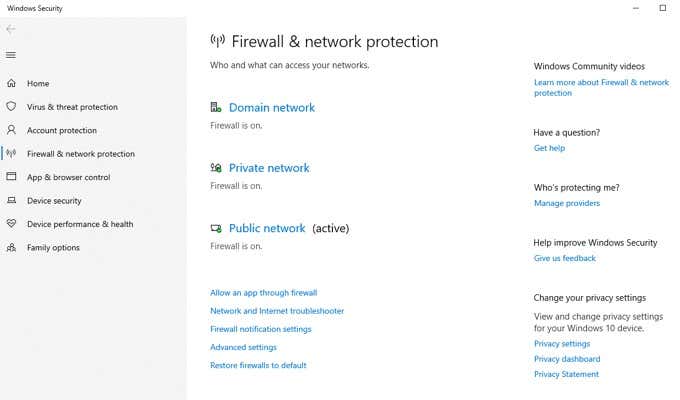
Temel olarak Microsoft'un(Microsoft) bilgisayarınız hakkında topladığı veriler olan Windows 10'da telemetrinin(disable telemetry in Windows 10) nasıl devre dışı bırakılacağına ilişkin kılavuzumuzu da okumalısınız .
7. Yazılımınızı Güncelleyin
Bu asla göz alıcı bir iş değildir ve bazen daha fazla soruna yol açabilir(lead to more problems) , ancak Windows işletim sistemini ve tüm donanım sürücülerinizi güncellemek normalde işlerin daha sorunsuz yürümesini sağlayacaktır. Her 6 ayda(every 6 months) bir çıkan büyük Windows güncellemelerinde (genellikle Nisan(April) ve Ekim(October) civarında ), güncellemeden önce en az bir ay beklemek en iyisidir.

İlk sürümdeki sorunlar ve hatalar ne olursa olsun, genellikle bir ay kadar sonra düzeltilecektir. Sürücülerinizi güncellemek(Updating your drivers ) önemlidir, çünkü üreticiler her zaman performansı, uyumluluğu ve kararlılığı iyileştirmek için güncellemeler yayınlar.
Bu baharda bilgisayarınızı düzeltme şansını yakalayın. Daha iyi çalıştığını, gezinmesinin daha kolay ve kullanımının daha güvenli olduğunu göreceksiniz. Uzun sürmesi gerekmez; bu listedeki çoğu şey bir veya iki saat içinde tamamlanabilir.
Related posts
3 Ways için Increase Dedicated VRAM olarak Windows 10
3 Ways için öldürmek A Process olarak Windows 10
Windows 10'de 3 Ways ila MP3'e Add Album Art'ye
6 Ways, Windows 10'de Change User Account Name'ya
4 Ways Clipboard History'ü Windows 10'te temizle
Windows 10'u Güvenli Hale Getirmenin 4 Basit ve Kolay Yolu
3 Ways Sizin Graphics Card içinde Windows 10 kontrol etmek
Windows 10 üzerinde Stop Automatic Updates 5 Ways
5 Ways için Adjust Screen Brightness olarak Windows 10
5 Ways Windows 10'de Touchpad'ü kapatmak için
10 Ways, Windows 10'te Fix Minecraft Crashing Issues'a
Windows 10'da Bir Diskin MBR veya GPT Bölümü Kullanıp Kullanmadığını Kontrol Etmenin 3 Yolu
Print Screen Windows 10'da çalışmıyor mu? 7 Ways düzeltmek için!
Copy Paste Windows 10'te çalışmıyor mu? 8 Ways düzeltmek için!
Windows 10'da Ses Yokluğunu Düzeltmenin 8 Yolu
4 Ways Windows 10'da View Saved WiFi Passwords'a
9 Ways - Fix Netflix App Windows 10 üzerinde çalışmıyor
Windows 10 içinde Aç Elevated Windows PowerShell 7 Ways
Windows 10'da Yapışkan Tuşları Kapatmanın 3 Yolu
3 Ways Drive Letter Windows 10'da değiştirmek için
